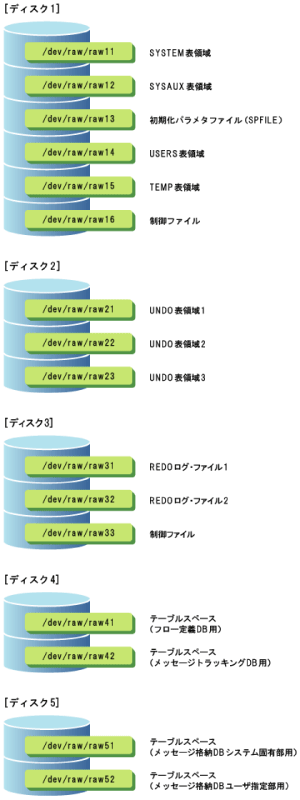データベースのデータ格納先としてローデバイスを使用する場合は、非同期アプリケーション連携実行基盤の運用に必要な各テーブルスペース用にローデバイスを作成します。ローデバイスは、資源ごとに作成する必要があります。
データベースのデータ格納先にファイルシステムを使用する場合は、データ格納先のディレクトリを作成してください。
作成方法を以下に示します。
■ローデバイスの作成方法![]()
![]()
![]()
ディスクから必要な大きさのパーティションを切り出してローデバイスを作成します。ローデバイスの作成は、formatユーティリティで、パーティションを切り出すディスクの番号を入力したあと、“partition”を選択し、メニューの指示に従って行います。
なお、ローデバイスに対して初期化を行う必要はありません。
参照
ローデバイスの作成方法およびformatユーティリティの詳細は、使用しているシステムのドキュメントを参照してください。
注意
ローデバイス作成時に、シリンダ0は指定しないでください。
スライス2は、ディスク全体を表すため、ローデバイスとして使用できません。
ローデバイスはformatユーティリティで作成したものを使用してください。非同期アプリケーション連携実行基盤の運用に必要なローデバイスに対してリンクを作成しないでください。
OSのユーティリティでパーティションを切り出す場合、ユーティリティで指定したサイズと、実際に切り出されるサイズが若干異なることがあります。また、複数のパーティションを切り出す場合に、OSのユーティリティにそれぞれ同一のサイズを指定しても、実際に切り出されるパーティションによってサイズが異なることがあります。そのため、実際に切り出されたパーティションのサイズについては、OSのユーティリティで確認してください。
![]()
以下の機能を使用してパーティションまたはボリュームを作成します。
OS機能のpartedコマンドで作成
PRIMECLUSTER GDSのボリュームを作成
PRIMECLUSTER GDSを使用している場合は、上記の作業でローデバイスの作成は完了となります。
以降の作業は、PRIMECLUSTER GDSを使用していない場合に実施してください。
ディスクのパーティションに対応するudevのブロックデバイス名を特定します。
udevのブロックデバイス名には、by-id名とby-path名があり、接続されているディスク装置により、使用するデバイス名が異なります。なお、特定したudevのブロックデバイスとディスクパーティションの情報は対応表などを作成することを推奨します。
ETERNUSのディスクに対してローデバイスを作成する場合:
by-id名を使用してください。
ETERNUS以外のディスクに対してローデバイスを作成する場合:
by-path名を使用してください。PRIMECLUSTER GDSのボリュームの場合、ブロック特殊ファイルを指定してください。
例
ETERNUS以外のディスク(/dev/sda5)に対するudevのブロックデバイス名の特定をする場合の例を以下に示します。なお、/dev/sda5のudevのブロックデバイス名は、/dev/disk/by-path/pci-0000:00:10.0-scsi-0:0:0:0-part5となります。
cd /dev/disk/by-path ls -l lrwxrwxrwx 1 root root 9 12月 17 10:42 pci-0000:00:10.0-scsi-0:0:0:0 -> ../../sda lrwxrwxrwx 1 root root 10 12月 17 10:42 pci-0000:00:10.0-scsi-0:0:0:0-part1 -> ../../sda1 lrwxrwxrwx 1 root root 10 12月 17 10:42 pci-0000:00:10.0-scsi-0:0:0:0-part2 -> ../../sda2 lrwxrwxrwx 1 root root 10 12月 17 10:42 pci-0000:00:10.0-scsi-0:0:0:0-part3 -> ../../sda3 lrwxrwxrwx 1 root root 10 12月 17 10:42 pci-0000:00:10.0-scsi-0:0:0:0-part4 -> ../../sda4 lrwxrwxrwx 1 root root 10 12月 17 10:42 pci-0000:00:10.0-scsi-0:0:0:0-part5 -> ../../sda5 |
udevのブロックデバイスへシンボリックリンクを作成します。
シンボリックリンクの作成先は、/dev_oracleディレクトリを作成後、/dev_oracle配下に作成します。/dev_oracleディレクトリのアクセス権は、データベース管理者からアクセス可能なようにchownコマンドおよびchmodコマンドを使用してアクセス権の設定を行ってください。
例
udevのブロックデバイス(/dev/disk/by-path/pci-0000:00:10.0-scsi-0:0:0:0-part5)へシンボリックリンク(raw1)を作成する場合の例を以下に示します。なお、/dev_oracle/raw1をローデバイス名と呼びます。
cd /dev_oracle ln -s /dev/disk/by-path/pci-0000:00:10.0-scsi-0:0:0:0-part5 raw1 ls -l lrwxrwxrwx 1 root root 10 12月 17 10:42 raw1 -> pci-0000:00:10.0-scsi-0:0:0:0-part5 |
なお、ローデバイスに対して初期化を行う必要はありません。
参照
partedコマンド、udev、chownコマンドおよびchmodコマンドの詳細については、使用しているシステムベンダのドキュメントを参照してください。
PRIMECLUSTER GDSの詳細については、“PRIMECLUSTER Global Disk Services 説明書”を参照してください。
注意
OSのユーティリティでパーティションを切り出す場合、ユーティリティで指定したサイズと、実際に切り出されるサイズが若干異なることがあります。また、複数のパーティションを切り出す場合に、OSのユーティリティにそれぞれ同一のサイズを指定しても、実際に切り出されるパーティションによってサイズが異なることがあります。そのため、実際に切り出されたパーティションのサイズについては、OSのユーティリティで確認してください。
■アクセス権の設定
ローデバイスの作成後に、chownコマンドおよびchmodコマンドを使用して、以下のアクセス権の設定を行ってください。
権限情報 | 設定内容 |
|---|---|
オーナグループ | OSDBAグループ(省略時:dba) |
オーナユーザ | Oracleソフトウェア所有者ユーザ(省略時:oracle) |
アクセス権限 | 660 |
参照
chownコマンドおよびchmodコマンドの詳細は、使用しているシステムのドキュメントを参照してください。
■ローデバイスの作成例
以下に、作成例を示します。
![]()
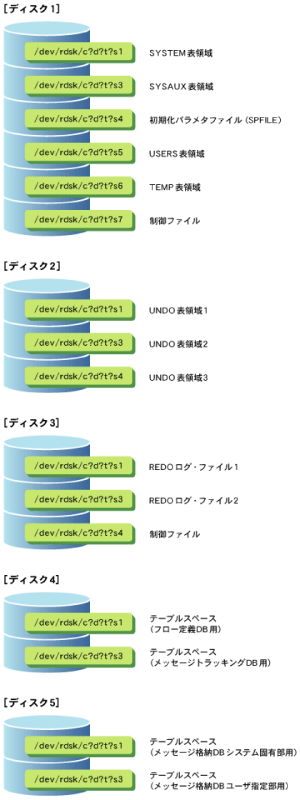
![]()